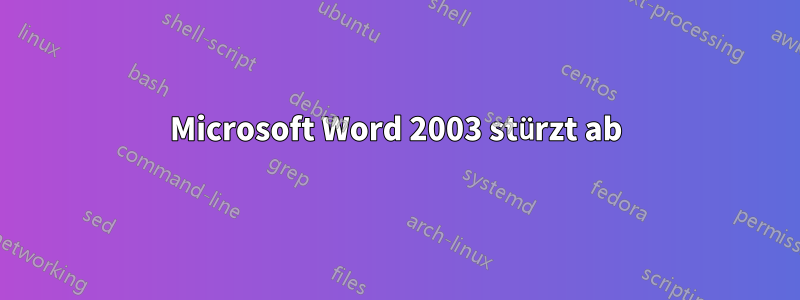
Wenn ich auf eine DOC-Datei in einem Ordner doppelklicke, wird Word 2003 geöffnet, die Datei jedoch nicht. Word ist dann gesperrt und kann nicht mit dem Task-Manager geschlossen werden. Wie vermeide ich das?
Excel funktioniert einwandfrei. Ich verwende Word, Excel und Outlook von derselben CD. Outlook wird nur für Namen und Adressen zum Adressieren von Umschlägen oder Erstellen von Etiketten verwendet. Ich habe alle Optionen auf dieser Website ausprobiert, die für Microsoft Office 12 gelten, aber keine davon funktioniert. Ich habe versucht, eine Einstellung zu finden, die sich auf Word oder seine Dokumente auswirken könnte, aber ich kann nichts finden. Ich verwende Windows 10, 64 Bit.
Antwort1
Office 2003 einschließlich Word funktioniert unter Windows XP einwandfrei. Der Support ist schon seit langem abgelaufen, daher ist die beste Lösung ein Upgrade auf ein modernes Office-Paket, das unter Windows 10 einwandfrei funktioniert.
Außerdem gibt es von Office 365 eine 64-Bit-Version (Office 2003 nicht), die wiederum gut mit der 64-Bit-Version von Windows 10 harmoniert.
Wenn Sie Office 2003 ausführen müssen, um einige Konvertierungen in ein neueres Paket durchzuführen, können Sie es in einer virtuellen Maschine ausführen. Ich bin ziemlich sicher, dass Office 2003 unter Windows 7 funktioniert
Antwort2
Beim Öffnen von Word wird gelegentlich ein modales Dialogfeld geöffnet. Manchmal werden auch die Vorlagendateien bearbeitet.
Versuchen Sie, das Programm über die Verknüpfung im Startmenü zu öffnen, anstatt über eine Dateiverknüpfung. Dadurch wird der Dateiparameter für den Programmaufruf entfernt und möglicherweise kann das Programm sein Modalfenster anzeigen. Wenn dies nicht der Fall ist, klicken Sie mit der rechten Maustaste auf die Taskleiste am unteren Bildschirmrand und klicken Sie auf „Kaskadieren“, um alle Fenster anzuzeigen, die sich möglicherweise außerhalb des Bildschirms befinden.
Wenn das nicht funktioniert, liegt möglicherweise ein Problem mit der Vorlagendatei „normal.dot“ vor. Gehen Sie zu C:\Benutzer[Benutzername]\AppData\Roaming\Microsoft\Templates und löschen Sie dort die Datei „normal.dot“. Wenn Sie Word das nächste Mal öffnen, sollte das Programm eine Standardkopie der Datei neu erstellen, und das behebt in der Regel eine ganze Reihe von Problemen.
Wenn das nicht klappt, versuchen Sie eine Office-Reparatur. Gehen Sie zu Systemsteuerung > Programme und Funktionen. Suchen Sie in der Liste nach Microsoft Office 2003 und klicken Sie oben auf die Schaltfläche „Ändern“. Wenn diese angezeigt wird, wählen Sie die Option „Reparieren“.


